Содержание
Как в Инстаграм в истории добавить текст
Содержание статьи
- Как создать текстовую Stories
- Как добавить текст на фото или видео в сторис
- Оформление текста
- Изменить начертание (жирный, курсив, классический)
- Сделать подложку под текст надписи
- Изменить шрифт
- Выравнивание текста надписи
- Анимированный текст
- Как изменить размер текста
- Как двигать и вращать текст надписи в истории
- Как изменить цвет надписи
- Как сделать радужный текст (градиент)
- Как сделать 3d текст в сторис
- Как сделать зачеркнутый текст
- Как сделать текст невидимым
- Фишки Instagram Stories
- Сервисы для создания Сторис с надписями
- Supa
- Crello
- Canva
- Postmypost
Как создать текстовую Stories
В сторис тексты создаются авторские или прикрепляются уже готовые. Для начала необходимо открыть режим создания новой истории. Далее нажимается кнопка «Создать». После этого вводится текст в cторис Инстаграм. Его можно редактировать по собственному усмотрению: менять шрифты, цвет, размер, выравнивать, анимировать.
Для начала необходимо открыть режим создания новой истории. Далее нажимается кнопка «Создать». После этого вводится текст в cторис Инстаграм. Его можно редактировать по собственному усмотрению: менять шрифты, цвет, размер, выравнивать, анимировать.
Создать текстовую Stories
Статьи по теме:
- Как назвать актуальное в Инстаграм
Как добавить текст на фото или видео в сторис
Чтобы добавить текст в истории Инстаграм на фото, понадобится загрузить изображение из галереи. После этого нужно нажать на иконку «Аа» и написать то, что необходимо. Следующим шагом является публикация информации.
Добавить подпись на фото или видео в сторис
Аналогичным способом добавить текст в историю можно и видеоролик, который записывается в режиме реального времени или добавить из памяти устройства.
Надпись на фото может быть любая. Она помогает привлечь внимание, задать вопрос или донести до подписчиков необходимую информацию.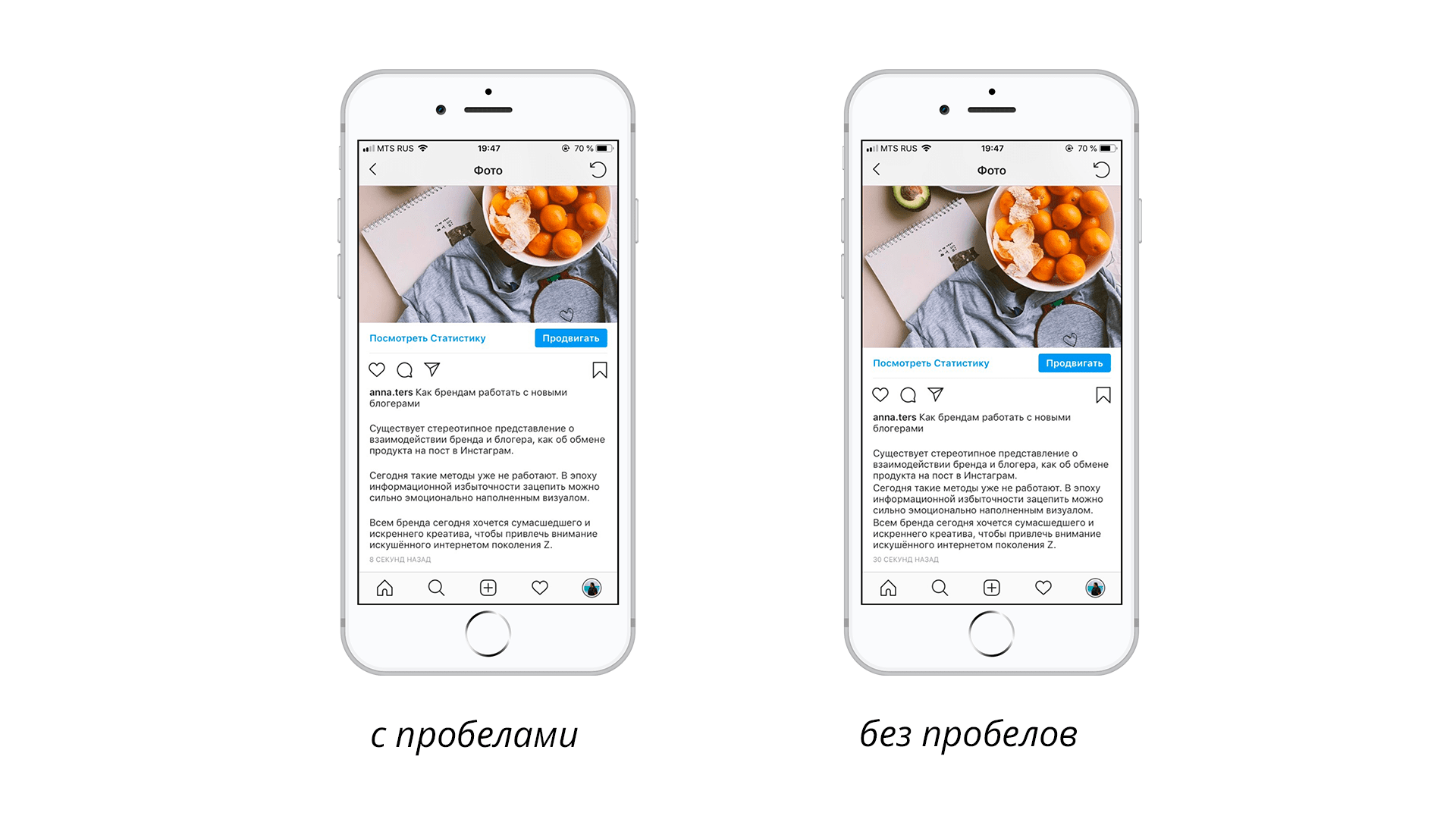
Оформление текста
Текст в Инстаграм для Сторис редактируются по желанию пользователя. В социальной сети можно найти встроенные красивые объекты, которые украсят изображения. Для написания используются различные шрифты.
Пользователю дается возможность вставлять слова и целые предложения из буфера обмена или вводить их самостоятельно.
Изменить начертание (жирный, курсив, классический)
Изначально текст печатается в классическом стиле. Но можно изменить его на другой. В приложении предусмотрены следующие варианты:
- модерн;
- классический;
- неон;
- жирный;
- печатная машинка или печатающийся текст.
Изменить начертание надписи в истории
Чтобы сделать нужный шрифт, нужно выбрать в верхней части экрана необходимый вариант. Если нажать на кнопку с «А» и штрихами, то внизу откроется панель с разными начертаниями. Среди них можно выбрать курсив, полужирный и другие.
Сделать подложку под текст надписи
Надпись в истории можно выделить с помощью подложки. Для этого нужно вставить или написать текст, а затем щелкнуть по цветовому кругу, расположенному вверху. Откроется цветовая палитра, в которой выбирайте нужный оттенок.
Для этого нужно вставить или написать текст, а затем щелкнуть по цветовому кругу, расположенному вверху. Откроется цветовая палитра, в которой выбирайте нужный оттенок.
Сделать подложку под текст надписи
Изменить шрифт
Историю с надписями всегда можно изменить. Варианты шрифтов открываются в нижней части экрана. Из них можно выбрать любой. Шрифты можно менять как для всей надписи, так и для отдельных слов или фраз.
Изменить шрифт в истории
Помимо встроенных вариантов имеется возможность добавлять свои. Для этого скачайте специальное приложение Over или просто шрифт из интернета. В последнем случае важно, чтобы он был в формате OTF. После того, как шрифт будет загружен на устройство, нажмите на действие «Открыть в программе Over».
После того, как он будет установлен, зайдите в раздел Create. Здесь можно выбирать нужный фон. Далее перейдите в Text и напишите фразу. Под ней можно увидеть установленный шрифт. Приложение дает возможность менять положение текста.
Выравнивание текста надписи
Для выравнивания используются встроенные инструменты. Текст может располагаться по центру, слева или справа. При написании в левом верхнем углу располагается кнопка для размещения фразы. Изначально текст в истории при создании надписи выровнен по левому краю, если кликнуть на иконку стиля, то он переместится в центр или направо.
Текст может располагаться по центру, слева или справа. При написании в левом верхнем углу располагается кнопка для размещения фразы. Изначально текст в истории при создании надписи выровнен по левому краю, если кликнуть на иконку стиля, то он переместится в центр или направо.
Выравнивание текста надписи
Анимированный текст
Чтобы сделать надпись в истории анимированной, понадобится использовать сторонние приложения. С этой целью можно применять бесплатную программу Hype Type. Далее нужно выполнить следующее:
- Откройте приложение.
- Загрузите фоновое изображение.
- Дважды кликните на надпись Double tap to edit.
- Введите нужный текст.
- Подождите, пока картинка переформатируется в видео.
- Сохраните ролик.
- Загрузите его в историю.
Приложение Hype Type для создания анимированных надписей в сторис
С помощью приложения можно делать различное выделение текста. Пользователи получают возможность менять как цвет букв, так и их начертание. Кроме того, в программе можно выбирать варианты анимации. Для этого до сохранения видео необходимо нажать на кнопку Т. После выбирайте те варианты, которые понравятся.
Кроме того, в программе можно выбирать варианты анимации. Для этого до сохранения видео необходимо нажать на кнопку Т. После выбирайте те варианты, которые понравятся.
Как изменить размер текста
Для того чтобы надпись в сторис получилась красиво, экспериментируйте с размерами текста. Это можно делать как во время написания, так и после.
Изменить размер текста
Для начала нужно перейти в режим редактирования. Нажмите на текст, после чего слева на экране появится ползунок. Перемещайте его вверх или вниз, чтобы увеличить или уменьшить шрифт.
Как двигать и вращать текст надписи в истории
В cторис можно не только делать надписи на фото, но и размещать их в любом удобном месте. Для этого при редактировании нажмите на фразу и перемещайте ее, как угодно. Текст можно переворачивать под любым углом.
Как двигать и вращать текст надписи в истории
Как изменить цвет надписи
По умолчанию цвет шрифта белый, но его можно менять. Для этого в Инстаграм встроен специальный инструмент. Цветовая палитра достаточно широкая, чтобы выбрать нужный оттенок.
Цветовая палитра достаточно широкая, чтобы выбрать нужный оттенок.
Для изменения цвета откройте режим редактирования надписи. В верхней части экрана нажмите на цветной кружок. Внизу появятся варианты цвета, из которых выбирайте нужный. Нажмите на кружок необходимого оттенка, после чего текст станет цветным.
Как изменить цвет надписи
Менять можно цвет не только всего текста, но и отдельных слов. Для этого перед редактированием выделите нужный элемент.
Как сделать радужный текст (градиент)
Градиент не был изначально предусмотрен разработчиками. Однако, его можно сделать с помощью встроенных инструментов. Для этого нужно выполнить следующее:
- Выделите надпись, которая будет разноцветной.
- Держите текст выделенным.
- Другим пальцем нажмите и удержите цветной кружок.
- Откроется расширенная палитра.
- Одним пальцем водите по надписи, другим по градиенту.
Разноцветные буквы в надписи
Если все сделано правильно, то текст раскрасится в разные цвета.
Как сделать 3d текст в сторис
Встроенного инструмента для создания 3D-эффекта не предусмотрено. Но пользователи могут самостоятельно сделать такой текст. Для этого создайте две одинаковых надписи, но разного цвета. Поместите их друг на друга с небольшим смещением. Результатом будет объемный текст с нужным эффектом.
Как сделать 3d текст в сторис
Как сделать зачеркнутый текст
Чтобы зачеркнуть слова, нужно воспользоваться сторонними приложениями или сервисами. Одним из наиболее удобных и простых считается piliapp.com. Для применения эффекта достаточно перейти на сервис и в открывшемся окошке ввести нужную фразу. Затем к тексту применяется один из предложенных эффектов.
Сделать зачеркнутый текст
Инструменты сервиса позволяют зачеркнуть слова, подчеркнуть их волнистой, пунктиром и др. После применения эффекта фразу нужно скопировать и вставить в Stories.
Как сделать текст невидимым
Невидимый текст используется для того, чтобы скрыть проставленные хэштеги. В самой социальной сети такого инструмента не предусмотрено. Но пользователи придумали выход. Метод работает только на статичных изображениях. Для видео он не применяется.
В самой социальной сети такого инструмента не предусмотрено. Но пользователи придумали выход. Метод работает только на статичных изображениях. Для видео он не применяется.
Чтобы скрыть текст, необходимо написать фразу тем же цветом, что и будущий фон.
Для этого выполните следующее:
- Откройте режим редактирования.
- Напишите текст.
- Выберите цвет букв в тон фона.
- Залейте изображение таким же оттенком.
Невидимый текст используется пользователями достаточно редко.
Фишки Instagram Stories
Тексты в Истории используются для поздравлений, информировании о проведении акций или конкурсов. Пользователи могут разместить любую надпись. Важно, чтобы она была короткой и лаконичной, чтобы донести до подписчиков только ту информацию, которую нужно.
В Инстаграме есть встроенные шаблоны, подходящие для разных случаев. Среди них можно отметить:
- поздравления с днем рождения;
- гифки;
- опросники;
- таймер и др.

Пользователи могут создать опрос в истории. Кроме того, на изображение вставляется шаблон «Задай вопрос», куда подписчики смогут написать то, что их интересует.
С помощью текста, гифок и анимации пользователям дается возможность оживить Историю, сделать ее красочнее и интереснее.
Сервисы для создания Сторис с надписями
Существуют разнообразные сервисы, которые позволят сделать Историю с разнообразными надписями. Рассмотрим самые популярные среди них.
Supa
Перейти на Supa
Crello
Перейти на Crello
Canva
Перейти на Canva
Postmypost
Перейти на Postmypost
Как в Инстаграм в истории добавить текст
Содержание статьи
- Как создать текстовую Stories
- Как добавить текст на фото или видео в сторис
- Оформление текста
- Изменить начертание (жирный, курсив, классический)
- Сделать подложку под текст надписи
- Изменить шрифт
- Выравнивание текста надписи
- Анимированный текст
- Как изменить размер текста
- Как двигать и вращать текст надписи в истории
- Как изменить цвет надписи
- Как сделать радужный текст (градиент)
- Как сделать 3d текст в сторис
- Как сделать зачеркнутый текст
- Как сделать текст невидимым
- Фишки Instagram Stories
- Сервисы для создания Сторис с надписями
- Supa
- Crello
- Canva
- Postmypost
Как создать текстовую Stories
В сторис тексты создаются авторские или прикрепляются уже готовые. Для начала необходимо открыть режим создания новой истории. Далее нажимается кнопка «Создать». После этого вводится текст в cторис Инстаграм. Его можно редактировать по собственному усмотрению: менять шрифты, цвет, размер, выравнивать, анимировать.
Для начала необходимо открыть режим создания новой истории. Далее нажимается кнопка «Создать». После этого вводится текст в cторис Инстаграм. Его можно редактировать по собственному усмотрению: менять шрифты, цвет, размер, выравнивать, анимировать.
Создать текстовую Stories
Статьи по теме:
- Как назвать актуальное в Инстаграм
Как добавить текст на фото или видео в сторис
Чтобы добавить текст в истории Инстаграм на фото, понадобится загрузить изображение из галереи. После этого нужно нажать на иконку «Аа» и написать то, что необходимо. Следующим шагом является публикация информации.
Добавить подпись на фото или видео в сторис
Аналогичным способом добавить текст в историю можно и видеоролик, который записывается в режиме реального времени или добавить из памяти устройства.
Надпись на фото может быть любая. Она помогает привлечь внимание, задать вопрос или донести до подписчиков необходимую информацию.
Оформление текста
Текст в Инстаграм для Сторис редактируются по желанию пользователя. В социальной сети можно найти встроенные красивые объекты, которые украсят изображения. Для написания используются различные шрифты.
Пользователю дается возможность вставлять слова и целые предложения из буфера обмена или вводить их самостоятельно.
Изменить начертание (жирный, курсив, классический)
Изначально текст печатается в классическом стиле. Но можно изменить его на другой. В приложении предусмотрены следующие варианты:
- модерн;
- классический;
- неон;
- жирный;
- печатная машинка или печатающийся текст.
Изменить начертание надписи в истории
Чтобы сделать нужный шрифт, нужно выбрать в верхней части экрана необходимый вариант. Если нажать на кнопку с «А» и штрихами, то внизу откроется панель с разными начертаниями. Среди них можно выбрать курсив, полужирный и другие.
Сделать подложку под текст надписи
Надпись в истории можно выделить с помощью подложки. Для этого нужно вставить или написать текст, а затем щелкнуть по цветовому кругу, расположенному вверху. Откроется цветовая палитра, в которой выбирайте нужный оттенок.
Для этого нужно вставить или написать текст, а затем щелкнуть по цветовому кругу, расположенному вверху. Откроется цветовая палитра, в которой выбирайте нужный оттенок.
Сделать подложку под текст надписи
Изменить шрифт
Историю с надписями всегда можно изменить. Варианты шрифтов открываются в нижней части экрана. Из них можно выбрать любой. Шрифты можно менять как для всей надписи, так и для отдельных слов или фраз.
Изменить шрифт в истории
Помимо встроенных вариантов имеется возможность добавлять свои. Для этого скачайте специальное приложение Over или просто шрифт из интернета. В последнем случае важно, чтобы он был в формате OTF. После того, как шрифт будет загружен на устройство, нажмите на действие «Открыть в программе Over».
После того, как он будет установлен, зайдите в раздел Create. Здесь можно выбирать нужный фон. Далее перейдите в Text и напишите фразу. Под ней можно увидеть установленный шрифт. Приложение дает возможность менять положение текста.
Выравнивание текста надписи
Для выравнивания используются встроенные инструменты. Текст может располагаться по центру, слева или справа. При написании в левом верхнем углу располагается кнопка для размещения фразы. Изначально текст в истории при создании надписи выровнен по левому краю, если кликнуть на иконку стиля, то он переместится в центр или направо.
Текст может располагаться по центру, слева или справа. При написании в левом верхнем углу располагается кнопка для размещения фразы. Изначально текст в истории при создании надписи выровнен по левому краю, если кликнуть на иконку стиля, то он переместится в центр или направо.
Выравнивание текста надписи
Анимированный текст
Чтобы сделать надпись в истории анимированной, понадобится использовать сторонние приложения. С этой целью можно применять бесплатную программу Hype Type. Далее нужно выполнить следующее:
- Откройте приложение.
- Загрузите фоновое изображение.
- Дважды кликните на надпись Double tap to edit.
- Введите нужный текст.
- Подождите, пока картинка переформатируется в видео.
- Сохраните ролик.
- Загрузите его в историю.
Приложение Hype Type для создания анимированных надписей в сторис
С помощью приложения можно делать различное выделение текста. Пользователи получают возможность менять как цвет букв, так и их начертание. Кроме того, в программе можно выбирать варианты анимации. Для этого до сохранения видео необходимо нажать на кнопку Т. После выбирайте те варианты, которые понравятся.
Кроме того, в программе можно выбирать варианты анимации. Для этого до сохранения видео необходимо нажать на кнопку Т. После выбирайте те варианты, которые понравятся.
Как изменить размер текста
Для того чтобы надпись в сторис получилась красиво, экспериментируйте с размерами текста. Это можно делать как во время написания, так и после.
Изменить размер текста
Для начала нужно перейти в режим редактирования. Нажмите на текст, после чего слева на экране появится ползунок. Перемещайте его вверх или вниз, чтобы увеличить или уменьшить шрифт.
Как двигать и вращать текст надписи в истории
В cторис можно не только делать надписи на фото, но и размещать их в любом удобном месте. Для этого при редактировании нажмите на фразу и перемещайте ее, как угодно. Текст можно переворачивать под любым углом.
Как двигать и вращать текст надписи в истории
Как изменить цвет надписи
По умолчанию цвет шрифта белый, но его можно менять. Для этого в Инстаграм встроен специальный инструмент. Цветовая палитра достаточно широкая, чтобы выбрать нужный оттенок.
Цветовая палитра достаточно широкая, чтобы выбрать нужный оттенок.
Для изменения цвета откройте режим редактирования надписи. В верхней части экрана нажмите на цветной кружок. Внизу появятся варианты цвета, из которых выбирайте нужный. Нажмите на кружок необходимого оттенка, после чего текст станет цветным.
Как изменить цвет надписи
Менять можно цвет не только всего текста, но и отдельных слов. Для этого перед редактированием выделите нужный элемент.
Как сделать радужный текст (градиент)
Градиент не был изначально предусмотрен разработчиками. Однако, его можно сделать с помощью встроенных инструментов. Для этого нужно выполнить следующее:
- Выделите надпись, которая будет разноцветной.
- Держите текст выделенным.
- Другим пальцем нажмите и удержите цветной кружок.
- Откроется расширенная палитра.
- Одним пальцем водите по надписи, другим по градиенту.
Разноцветные буквы в надписи
Если все сделано правильно, то текст раскрасится в разные цвета.
Как сделать 3d текст в сторис
Встроенного инструмента для создания 3D-эффекта не предусмотрено. Но пользователи могут самостоятельно сделать такой текст. Для этого создайте две одинаковых надписи, но разного цвета. Поместите их друг на друга с небольшим смещением. Результатом будет объемный текст с нужным эффектом.
Как сделать 3d текст в сторис
Как сделать зачеркнутый текст
Чтобы зачеркнуть слова, нужно воспользоваться сторонними приложениями или сервисами. Одним из наиболее удобных и простых считается piliapp.com. Для применения эффекта достаточно перейти на сервис и в открывшемся окошке ввести нужную фразу. Затем к тексту применяется один из предложенных эффектов.
Сделать зачеркнутый текст
Инструменты сервиса позволяют зачеркнуть слова, подчеркнуть их волнистой, пунктиром и др. После применения эффекта фразу нужно скопировать и вставить в Stories.
Как сделать текст невидимым
Невидимый текст используется для того, чтобы скрыть проставленные хэштеги. В самой социальной сети такого инструмента не предусмотрено. Но пользователи придумали выход. Метод работает только на статичных изображениях. Для видео он не применяется.
В самой социальной сети такого инструмента не предусмотрено. Но пользователи придумали выход. Метод работает только на статичных изображениях. Для видео он не применяется.
Чтобы скрыть текст, необходимо написать фразу тем же цветом, что и будущий фон.
Для этого выполните следующее:
- Откройте режим редактирования.
- Напишите текст.
- Выберите цвет букв в тон фона.
- Залейте изображение таким же оттенком.
Невидимый текст используется пользователями достаточно редко.
Фишки Instagram Stories
Тексты в Истории используются для поздравлений, информировании о проведении акций или конкурсов. Пользователи могут разместить любую надпись. Важно, чтобы она была короткой и лаконичной, чтобы донести до подписчиков только ту информацию, которую нужно.
В Инстаграме есть встроенные шаблоны, подходящие для разных случаев. Среди них можно отметить:
- поздравления с днем рождения;
- гифки;
- опросники;
- таймер и др.

Пользователи могут создать опрос в истории. Кроме того, на изображение вставляется шаблон «Задай вопрос», куда подписчики смогут написать то, что их интересует.
С помощью текста, гифок и анимации пользователям дается возможность оживить Историю, сделать ее красочнее и интереснее.
Сервисы для создания Сторис с надписями
Существуют разнообразные сервисы, которые позволят сделать Историю с разнообразными надписями. Рассмотрим самые популярные среди них.
Supa
Перейти на Supa
Crello
Перейти на Crello
Canva
Перейти на Canva
Postmypost
Перейти на Postmypost
Как опубликовать текст в Instagram, используя режим создания
- Вы можете опубликовать текстовое изображение в Instagram, открыв «Режим создания» в историях Instagram.

- Оттуда вы сможете создавать изображения с текстом, имея доступ к другим творческим инструментам, таким как гифки и стикеры.
- После создания вы можете либо сохранить изображение для использования в качестве обычного сообщения, либо просто опубликовать его в своих историях.
- Посетите библиотеку технических справочников Business Insider, чтобы узнать больше.
Если вы когда-либо видели текстовые изображения в историях или постах других людей в Instagram, вы, возможно, задавались вопросом, как именно они их сделали. Эти изображения сделаны сторонним приложением? Или это то, что вы можете сделать в Instagram?
Ответ: текстовые изображения на самом деле являются встроенной, если не очевидной, функцией платформы. Просто нужно знать, где его найти.
Вот как можно публиковать изображения с текстом в Instagram, будь то история или пост.
Как опубликовать текстовое изображение в Instagram в режиме создания
1. Откройте приложение Instagram на своем телефоне.
Откройте приложение Instagram на своем телефоне.
2. Коснитесь значка камеры в верхнем левом углу главного экрана.
Используйте значок камеры, чтобы создать текстовый пост истории.
Девон Дельфино/Business Insider
3. Сдвиньте нижнюю панель инструментов с «Обычный», пока не увидите «Создать».
Выберите режим «Создать», сдвинув нижнюю строку меню.
Девон Дельфино/Business Insider
4. Коснитесь экрана, чтобы добавить текст. При необходимости вы можете переключаться между различными вариантами шрифта, нажимая верхнюю среднюю кнопку, или изменять размер с помощью ползунка слева. Когда закончите по своему вкусу, нажмите «Далее»
Коснитесь экрана, чтобы добавить текст. При необходимости вы можете переключаться между различными вариантами шрифта, нажимая верхнюю среднюю кнопку, или изменять размер с помощью ползунка слева. Когда закончите по своему вкусу, нажмите «Далее»
Настройте и настройте свой текст.
Девон Дельфино/Business Insider
5. Теперь вы сможете редактировать свое текстовое изображение так же, как вы обычно это делаете со статьей. Еще один полезный совет: вы можете коснуться цветного круга в верхней левой части экрана, чтобы изменить цвет фона.
Отредактируйте изображение своей истории, чтобы опубликовать его в «Вашей истории», или сохраните его в фотопленке.
Девон Дельфино/Business Insider
6. Когда текст и изображение вам понравятся, вы можете либо нажать кнопку «Отправить», чтобы добавить их в свои истории, либо выбрать значок «Сохранить» в верхней части экрана, чтобы сохранить их в свой рулон камеры телефона.
Если вы сохраните изображение, вы сможете увидеть и выбрать его, когда пройдете обычный процесс публикации для стандартной публикации в сетке.
Разместите созданный вами текст в своей сетке.
Девон Дельфино/Business Insider
Как добавить пробелы в свою биографию в Instagram с помощью мобильного приложения или настольного сайта
Как изменить шрифт в своей биографии в Instagram с помощью стороннего приложения
Как разместить ссылку в своей биографии в Instagram на компьютере или мобильном телефоне
Как добавить местоположение в биографию вашей бизнес-страницы в Instagram
Как сделать свой Instagram общедоступным с помощью телефона или компьютера, чтобы все могли видеть ваши фотографии и истории
Девон Дельфино
Девон Дельфино — независимый журналист из Бруклина, специализирующийся на личных финансах, культуре, политике и идентичности. Ее работы были представлены в таких изданиях, как The Los Angeles Times, Teen Vogue, Business Insider и CNBC. Подпишитесь на нее в Твиттере @devondelfino.
Ее работы были представлены в таких изданиях, как The Los Angeles Times, Teen Vogue, Business Insider и CNBC. Подпишитесь на нее в Твиттере @devondelfino.
ПодробнееПодробнее
Как добавить текст в истории Instagram
Ссылки на устройства
- Android
- iPhone
- Устройство отсутствует?
Независимо от того, являетесь ли вы влиятельным лицом, бизнес-менеджером социальных сетей или обычным пользователем социальных сетей, вы, вероятно, знаете о силе Instagram Stories. Эти истории предлагают различные конструктивные особенности, в том числе возможность добавления текста. Это отличный инструмент для передачи вашего сообщения.
Если вы не знаете, как добавить текст в свои истории в Instagram, вы попали по адресу. В этом руководстве мы покажем вам, как это сделать для устройств Android и iPhone, используя простые пошаговые методы.
Как добавить текст в историю Instagram на iPhone
Добавить текст в историю Instagram с помощью iPhone очень просто, если выполнить следующие действия:
- Запустите приложение Instagram на своем iPhone.

- Нажмите значок «Камера +» в верхнем левом углу экрана. Откроется экран «Истории».
- Снимите фото или видео для своей истории.
- Получив фото или видео, найдите значок «Аа» в правом верхнем углу и нажмите на него. На экране откроется текстовый инструмент Instagram. Начните вводить текст.
- Когда вы закончите печатать, вы можете отредактировать текст.
- Вы можете изменить цвет текста, щелкнув один из цветных значков в нижней части экрана.
- Ползунок слева позволяет регулировать размер текста.
- Вы можете выровнять текст по левому верхнему углу экрана.
- Параметр Фон позволяет добавить к тексту непрозрачный или полупрозрачный фон.
- Инструмент «Шрифт» в центре позволяет выбрать шрифт из пяти вариантов.
- Когда текст вас устроит, нажмите кнопку «Готово» в правом верхнем углу экрана.
Как добавить несколько строк текста в историю Instagram на iPhone
Вы можете добавить более одной строки текста в свою историю Instagram. У вас есть возможность добавить абзац текста или отдельные строки текста к фотографии или видео, или вы можете создать сплошной фон с несколькими строками текста. Вот как это сделать:
У вас есть возможность добавить абзац текста или отдельные строки текста к фотографии или видео, или вы можете создать сплошной фон с несколькими строками текста. Вот как это сделать:
- Откройте Instagram на своем iPhone и на главном экране коснитесь значка «Камера» в верхнем левом углу.
- Когда откроется экран «Истории», сделайте фото или видео для своей истории.
- После того, как вы закончите, коснитесь значка «Aa» в левом верхнем углу экрана, чтобы запустить инструмент «Текст».
- Начните вводить текст. Если вам нужен непрерывный абзац, продолжайте печатать.
- Если вы довольны своим текстом, вы можете отредактировать его, изменив цвет, выравнивание, фон и стиль шрифта.
- Если вы предпочитаете несколько строк текста в разных местах экрана, введите текст и отредактируйте его. Нажмите на экран, чтобы добавить этот текст в свою историю. Нажмите на экран еще раз, и появится еще одно текстовое поле.
 Введите текст, отредактируйте его и коснитесь экрана. Повторите это столько раз, сколько вы хотите добавить в разные строки текста.
Введите текст, отредактируйте его и коснитесь экрана. Повторите это столько раз, сколько вы хотите добавить в разные строки текста. - Когда текст вас устроит, нажмите «Готово» в правом верхнем углу экрана.
Возможно, вы решили добавить текст в свою историю Instagram без видео или изображения на заднем плане. Есть простой способ сделать это, и вот как:
- Откройте Instagram на своем iPhone и щелкните значок «Камера» в левом верхнем углу экрана. Откроется страница «Истории».
- Перейдите к нижней панели инструментов и перемещайте ее от «Обычный», пока не найдете вариант «Создать». Ваш экран заполнится цветным фоном, который вы можете изменить, нажав на цветной кружок в правом нижнем углу экрана.
- Если вас устраивает фон, коснитесь экрана, чтобы ввести текст. Вы можете добавить сюда столько текста, сколько хотите.
- Когда вы закончите свой текст, он сохранится прямо на вашем экране, и вы сможете опубликовать его в своей истории.

Как добавить текст в историю Instagram на устройстве Android
Добавление текста в историю Instagram на устройстве Android аналогично методу, используемому для iPhone, с некоторыми отличиями здесь и там. Вот как это сделать:
- Запустите Instagram на своем устройстве Android. На главном экране проведите пальцем вправо, чтобы открыть экран «Истории».
- Сделайте фото или видео. Затем перейдите в правый верхний угол экрана и выберите значок «Aa», чтобы запустить инструмент «Текст».
- На открывшемся экране начните вводить текст.
- Если текст вас устраивает, вы можете отредактировать шрифт, размер, выравнивание, цвет, фон или анимировать текст с помощью элементов управления, расположенных внизу, слева и вверху экрана.
- Если вы довольны тем, как выглядит ваш текст, нажмите «Готово» в правом верхнем углу экрана.
Как добавить несколько строк текста в историю Instagram на устройстве Android
Хотя устройство и интерфейс различаются, добавление нескольких строк текста в историю Instagram остается прежним. Выполните следующие действия, чтобы добавить больше слов текста в свои истории:
Выполните следующие действия, чтобы добавить больше слов текста в свои истории:
- Откройте Instagram на своем устройстве Android и проведите пальцем вправо, чтобы открыть экран «Истории». Снимите видео или фото.
- Если вы довольны своим изображением или фильмом, коснитесь значка «Аа» в правом верхнем углу экрана, чтобы открыть инструмент «Текст».
- Начните вводить текст. Если вы хотите написать абзац, продолжайте печатать, пока не получите весь текст, как вы хотите.
- Отредактируйте текст. Если вам нужно несколько строк текста в разных местах экрана, введите текст, затем коснитесь экрана, чтобы добавить этот текст в свою историю. Затем нажмите в другом месте на экране, чтобы открыть второе текстовое поле. Добавьте свой текст, отредактируйте его и коснитесь экрана. Повторяйте это, пока не добавите весь текст в свой пост.
- Когда текст вас устроит, нажмите «Готово» в правом верхнем углу экрана.
Создать сплошной фон с несколькими строками текста тоже просто:
- Откройте Android-устройство и перейдите в Instagram.
 Запустите приложение, затем проведите пальцем вправо, чтобы открыть экран «Истории».
Запустите приложение, затем проведите пальцем вправо, чтобы открыть экран «Истории». - Коснитесь стрелки раскрывающегося списка слева и найдите параметр «Создать». Нажмите на нее.
- Откроется разноцветный фон с текстовым полем поверх него. Чтобы изменить цвет этого фона, нажмите на цветной кружок в правом нижнем углу экрана.
- Если вас устраивает цвет, коснитесь экрана, чтобы начать добавление текста. Продолжайте печатать, пока не закончите текст, и коснитесь экрана.
- Теперь вы можете опубликовать текст в своей истории.
Текст добавлен!
Добавление текста, будь то несколько слов или пара абзацев, в вашу историю Instagram, относительно легко, если вы знаете шаги, которые необходимо выполнить. Выполняя инструкции из этого руководства несколько раз, вы скоро станете создавать истории на профессиональном уровне. Все, о чем вам нужно будет беспокоиться, это то, что добавить в свой профиль Instagram дальше.





 Введите текст, отредактируйте его и коснитесь экрана. Повторите это столько раз, сколько вы хотите добавить в разные строки текста.
Введите текст, отредактируйте его и коснитесь экрана. Повторите это столько раз, сколько вы хотите добавить в разные строки текста.
 Запустите приложение, затем проведите пальцем вправо, чтобы открыть экран «Истории».
Запустите приложение, затем проведите пальцем вправо, чтобы открыть экран «Истории».